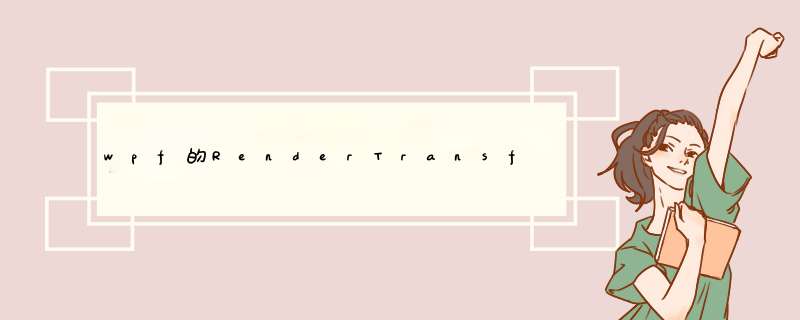
<Style x:Key="dtpStyle" TargetType="{x:Type DatePicker}">
<Setter Property="RenderTransform">
<Setter.Value>
<ScaleTransform ScaleX="2" ScaleY="2"/>
</Setter.Value>
</Setter>
</Style>
<DatePicker x:Name="dtp1" Style="{DynamicResource dtpStyle}" />
<DatePicker x:Name="dtp2" Grid.Row="3">
<DatePicker.RenderTransform>
<ScaleTransform ScaleX="2" ScaleY="2"/>
</DatePicker.RenderTransform>
</DatePicker>
控件的属性,都可以放到Style中定义,基本格式都是
单一属性(如:宽,高,颜色等):
<Setter Property="单一属性" Value="值">
复杂属性(如:渐变背景,模板等):
<Setter Property="复杂属性">
<Setter.Value>
<!--属性的值描述-->
</Setter.Value>
</Setter>
这个button的style里面是不是更改了原来的template?如果更改了 需要有个ContentPresenter来制定content内容喔,否则就不能设置content了喔。下面举个例子<style TargetType="Button">
<Setter Property="Template">
<Setter.Value>
<ControlTemplate TargetType="Button">
<Border x:Name="back" >
<ContentPresenter x:Name="content" HorizontalAlignment="Center" VerticalAlignment="Center" Content="{TemplateBinding Content}">
</ContentPresenter>
</Border>
</ControlTemplate >
</Setter.Value>
</Setter>
</Style>
1.WPF样式类似于Web应用程序中的CSS,在WPF中可以为控件定义统一的样式(Style)。样式属于资源的一种,例如为Button定义统一的背景颜色和字体:
<Window.Resources>
<Style TargetType="Button">
<Setter Property="Background" Value="Yellow" />
</Style>
</Window.Resources>
<StackPanel>
<Button>Button A</Button>
</StackPanel>
在Style中定义的属性及值,影响到Window中的所有类型为Button的控件的样式
这种样式,类似于CSS中的类型选择器,为某种类型定义样式。
此外还可以在Style中加入x:Key属性,做为特定的样式(注意,这种也需要定义TargetType)
在第一个样式的基础上创建一个新样式可以达到这一目的,如下所示:<Window.Resources>
<Style x:Key="BigFontButtonStyle">
<Setter Property="Control.FontFamily" Value="Times New Roman" />
<Setter Property="Control.FontSize" Value="18" />
<Setter Property="Control.FontWeight" Value="Bold" />
</Style>
<Style x:Key="EmphasizedBigFontButtonStyle" BasedOn="{StaticResource BigFontButtonStyle}">
<Setter Property="Control.Foreground" Value="White" />
<Setter Property="Control.Background" Value="DarkBlue" />
</Style>
</Window.Resources>
以编程方式设置样式,若要以编程方式向元素分配命名样式,请从资源集合中获取该样式,然后将其分配给元素的 Style 属性。请注意,资源集合中的项是 Object
类型,因此,将检索到的样式分配给 Style 属性之前,必须将该样式强制转换为 Style。例如,若要对名为 textblock1 的
TextBlock 设置定义的 TitleText 样式,请执行以下 *** 作:
textblock1.style=(style)Resources["TitleText"]
请注意,样式一旦应用,便会密封并且无法更改。如果要动态更改已应用的样式,必须创建一个新样式来替换现有样式。
2.wpf模板
当一个控件的外观不满足要求的时候,我们可以使用“控件模板”的方式更改控件的外观,WPF中的所有控件,只要有视觉外观,
就会有Template
property,且将此property的值设定为一个ControlTemplate对象。Button之所以看起来像Button就是因为受到了
ControlTemplate对象的直接影响。ControlTemplate对象定义了控件的完整外观,且你可以替换此对象。
抽象的FrameworkTemplate类型只定义了三个property。只读的Boolean
property用来标识此模板是否可以被修改。Resources
property的类型是ResourceDictionary,让我们定义一些只能够在模板内部使用的资源。第三个property最重要,叫做
visualTree,定义组成此控件外观的Element的layout。
ControlTemplate类型多加了两个property定义:TargetType用来指明,哪个类型的控件,适合应用到该模板;Triggers是Trigger对象的collection。
所有派生自ContentControl的类型都使用ContentPresenter类型的对象来显示它们的内容。ContentPresenter派
生自FrameworkElement,你可以在模板的视觉树内包含一个ContentPresenter对象,用来盛放模板中要放置的内容。
ContentPresenter
element负责显示所有“派生自ContentControl”控件的内容。ContentPresenter将这个世界分成两类对
象:UIElement的后代和非UIElement的后代,对于非UIElement的后代,ContentPresenter会调用对象的
ToString方法,用文本来展示该对象。这个功能让“派生自ContentControl”的控件可以用来显示任何种类的内容。
<Window.Resources>
<Style TargetType="Button" x:Key="ButtonStyle">
<!--设置按钮的默认的样式-->
<Setter Property="FontFamily" Value="Comic Sans MS"/>
</Setter>
<!--设置按钮的模板-->
<Setter Property="Template">
<Setter.Value>
<ControlTemplate TargetType="Button">
<Grid>
<Ellipse Fill="{TemplateBinding Background}"/>
<ContentPresenter
Margin="5"
HorizontalAlignment="Center"
VerticalAlignment="Center"/>
</Grid>
</ControlTemplate>
</Setter.Value>
</Setter>
</Style>
</Window.Resources>
<StackPanel>
<Button Margin="5" Style="{StaticResource ButtonStyle}"
Width="100" Height="100"
Content="My Button">
</Button>
<Button Margin="5" Width="200">Common Button</Button>
</StackPanel>。
欢迎分享,转载请注明来源:内存溢出

 微信扫一扫
微信扫一扫
 支付宝扫一扫
支付宝扫一扫
评论列表(0条)